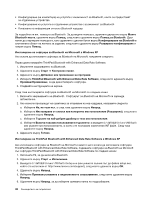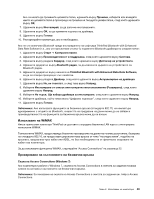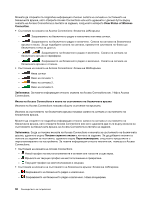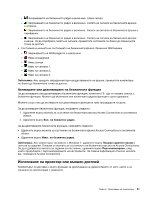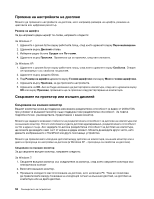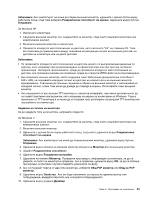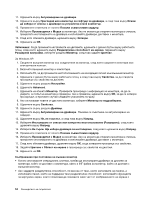Lenovo ThinkPad Edge E420 (Bulgarian) User Guide - Page 73
причинено от TFT монитора и не може да се поправи чрез регулиране на външния TFT монитор или
 |
View all Lenovo ThinkPad Edge E420 manuals
Add to My Manuals
Save this manual to your list of manuals |
Page 73 highlights
За Windows XP: 1 2 3 4 F6 29 MPEG VGA 640 x 480 TFT Windows TFT TFT За Windows 7: 1 2 3 4 2 5 6 7 OK 8 PnP PnP 9 10 Глава 2 53

Забележка:
Ако компютърът не може да открие външния монитор, щракнете с десния бутон върху
работната площ, след това изберете
Разделителна способност на екрана
. Щракнете върху бутона
Откриване
.
За Windows XP:
1. Изключете компютъра.
2. Свържете външния монитор със съединителя за монитор, след което свържете монитора към
електрически контакт.
3. Включете външния монитор и компютъра.
4. Променете изходното местоположение на дисплея, като натиснете “F6” на страница 29. Това
ви позволява да превключвате между показване на изходящия сигнал на външния дисплей, на
дисплея на компютъра или на двата дисплея.
Забележки:
•
Не променяйте изходното местоположение на дисплея, докато се възпроизвежда движеща се
картина, като например при възпроизвеждане на филм или игра или при преглед на бизнес
презентация. Затворете приложението, преди да промените изходното местоположение на
дисплея, или променете режима на показване, преди да отворите MPEG файл за възпроизвеждане.
•
Ако свързвате външен монитор, който поддържа само VGA режим (разделителна способност
640 x 480), не показвайте изходния сигнал на дисплея на компютъра и на външния монитор
едновременно. Това може да причини смущения в образа на външния монитор и непоказване на
изходния сигнал, освен това може да доведе до повреда в екрана. Използвайте само външния
монитор.
•
Ако свързаният от вас външен TFT монитор е с аналогов интерфейс, при някои дисплеи могат да
се появят трептения или вълнички, като например на екрана за изключване на Windows. Това е
причинено от TFT монитора и не може да се поправи чрез регулиране на външния TFT монитор или
настройките на компютъра.
Задаване на типове на монитора
За да зададете типа на монитора, направете следното:
За Windows 7:
1. Свържете външния монитор със съединителя за монитор, след което свържете монитора към
електрически контакт.
2. Включете външния монитор.
3. Щракнете с десния бутон върху работната площ, след което щракнете върху
Разделителна
способност на екрана
.
Забележка:
Ако компютърът не може да открие външния монитор, щракнете върху бутона
Откриване
.
4. Щракнете върху иконата на желания монитор (иконата на
Монитор-2
е за външния монитор).
5. Задайте
Разделителна способност
.
6. Щракнете върху
Разширени настройки
.
7. Щракнете на етикета
Монитор
. Проверете прозореца с информация за монитора, за да се
уверите, че типът на монитора е правилен. Ако е правилен, щракнете върху
OK
, за да се затвори
прозорецът, в противен случай следвайте указанията по-долу.
8. Ако се показват повече от два типа монитори, изберете
Общ PnP монитор
или
Общ не-PnP
монитор
.
9. Щракнете върху
Свойства
. Ако ви бъде напомнено за парола на администратор или
потвърждение, въведете паролата или осигурете потвърждението.
10. Щракнете върху раздела
Драйвер
.
Глава 2. Използване на компютъра
53